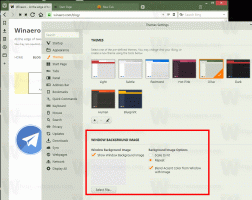Kuinka ladata ja asentaa Windows 10 -päivitykset manuaalisesti
Joka kerta, kun Microsoft julkaisee uuden kumulatiivisen päivityksen Windows 10:lle, se näkyy Windows Update -palvelimissa. Loppukäyttäjien tietokoneet hakevat päivitykset automaattisesti näiltä palvelimilta hyödyntäen arvokasta Internetin kaistanleveyttä. Vaikka Windows Updatella on joitain omia temppuja, jotka liittyvät siihen Toimituksen optimointi Jos haluat jakaa päivityksiä verkon muiden tietokoneiden välillä, on joskus kätevää ladata suuren päivityksen offline-asennusohjelma. Jos sinulla on useampi kuin yksi tietokone ja haluat säästää aikaa ja kaistanleveyttä, voit ladata ja asentaa päivityksen manuaalisesti niihin kaikkiin.
Mainos
Tästä voi olla hyötyä myös, kun haluat päivittää laitetta, joka ei ole yhteydessä Internetiin suoraan tai koko ajan. Se voi olla offline-tietokone, välityspalvelimen takana oleva tietokone tai virtuaalikone.
Microsoft julkaisee Windows 10 päivitykset säännöllisesti korjaamaan bugeja ja haavoittuvuuksia käyttöjärjestelmän vakauden ja toimivuuden parantamiseksi. Microsoft käyttää useita päivityspalvelimia eri alueilla. Tästä johtuen päivitykset eivät joskus näy tietyille maille ja kielille pitkiin aikoihin. Myös tällaisessa tilanteessa saatat haluta
lataa ja asenna päivitykset manuaalisesti.Sillä aikaa Windows päivitys on ensisijainen päivitysten uudelleenjakelupalvelu, on olemassa erityinen web-sivusto, joka isännöi päivityspaketteja. Sitä kutsutaan nimellä "Microsoft Update Catalog". Päivityspakettien hakeminen manuaalisesti on hyödyllistä. Microsoftin siihen äskettäin tekemien muutosten jälkeen sitä voidaan käyttää millä tahansa nykyaikaisella selaimella.
Huomautus: Jotkut päivityspaketit saattavat jopa olla julkaistu yksinomaan Microsoft Update Catalogissa. Yleensä tällaiset korjaukset vaikuttavat pieneen valittuun käyttäjäryhmään, joten useimpien kuluttajien ei tarvitse ladata ja asentaa niitä.
Lataa ja asenna Windows 10 -päivitykset manuaalisesti, tee seuraava.
Lataa ja asenna Windows 10 -päivitykset manuaalisesti
Vaihe 1: Avaa Microsoft Update -luettelo verkkosivustoa selaimellasi.
Vaihe 2: Suorita haku kirjoittamalla päivityksen KB-numero hakukenttään. Esimerkiksi, KB4056892.
Vaihe 3: Klikkaa ladata -painiketta 32- ja 64-bittisen Windows 10 -version linkkien vieressä. Vinkki: Löydät nopeasti jos käytät 32- tai 64-bittistä Windows-versiota.
Vaihe 4: Lataa päivitys seuraavalla sivulla olevasta linkistä.
Päivityspakettitiedosto voi olla joko MSU- tai CAB-muodossa. Suurimman osan ajasta käsittelet MSU-paketteja.
Vastaanottaja Asentaa ladatut Windows 10 päivitys, tutustu erinomaiseen opetusohjelmaamme:
MSU- ja CAB-päivityspakettien asentaminen
Se siitä.